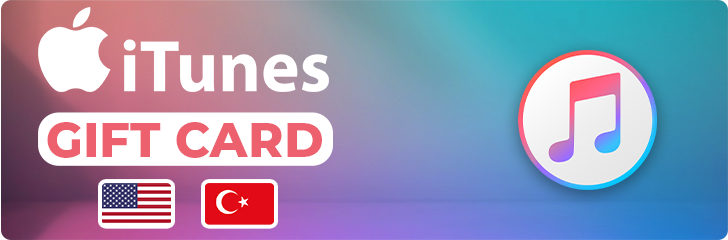Khi sử dụng iPhone, người dùng có lẽ đã từng nghe qua một lần việc iPhone bị “treo Táo”. Vậy treo Táo là gì và cần phải giải quyết như thế nào?
Nhiều người thường đùa nhau rằng “treo Táo” chính là ác mộng của iFan, vì một khi Táo bị treo thì coi như máy không còn dùng được nữa. Tuy nhiên, chúng ta vẫn còn cách để khắc phục được lỗi treo Táo này, nên fan Apple nào bị treo Táo thì đừng vội vứt máy nhé!

Cách xử lý tình trạng iPhone bị treo táo hiệu quả
Khởi động lại iPhone
Khi iPhone, iPad bị treo táo, không thể khơi động hay khởi động không lên màn hình thì việc đầu tiên bạn cần làm đó là thử khởi động lại máy một lần nữa. Tuy nhiên trước khi khởi động lại bạn cần cho máy nghỉ ngơi ít nhất là 30 phút vì máy có thể bị tắt do hoạt động quá công suất.

Cách để khởi động lại iPhone, iPad bị treo táo như sau:
- Đối với các dòng máy sử dụng FaceID: Nhấn rồi nhả nhanh lần lượt các nút Tăng/ Giảm âm lượng. Tiếp tục nhấn và giữ nút Nguồn của iPhone cho đến khi máy khởi động lại (màn hình xuất hiện logo Apple)
- Đối với dòng iPhone 8 trở lên: Nhấn rồi nhả nhanh lần lượt các nút Tăng/Giảm âm lượng. Sau đó nhấn và giữ nút Side cho đến khi màn hình xuất hiện logo Apple.
- Đối với dòng iPhone 7: Nhấn và giữ cùng lúc nút nguồn và nút Giảm âm lượng cho đến khi logo Apple hiện lên.
- Đối với dòng iPhone 6s trở xuống, iPad có nút Home: Nhấn và giữ cùng lúc nút Home và nút Tăng âm lượng cho đến khi máy xuất hiện logo Apple.
Cắm sạc thiết bị
Nếu cách trên vẫn không khiến cho iPhone của bạn hồi sinh, bạn hãy thử cắm sạc thiết bị của mình. Khi cắm sạc, bạn cắm tối đa là 1 giờ và nếu iPhone hết pin thì sau vài phút cắm màn hình sẽ hiển thị biểu tượng đang sạc. Nếu trong vài phút không thấy xuất hiện, bạn vẫn kiên nhẫn đợi khoảng 1 tiếng cho đến khi màn hình hiển thị đang sạc. Và khi màn hình đã hiển thị sạc, bạn cần để điện thoại sạc trong trạng thái nghỉ cho đến khi pin đầy.

Kết nối với máy tính để Update lại iPad, iPhone
Trong trường hợp máy đã lên sau hai cách khởi động trên nhưng lại gặp tình trạng treo Táo thì bạn cần phải khắc phục bằng cách sau:
Bước 1: Kết nối iPhone/iPad với máy tính có cài phần mềm iTunes hoặc Finder.
Finder:

iTunes:

Bước 2: Sau khi kết nối, bạn khởi chạy các phần mềm này trên thiết bị của bạn. Sau đó bạn tìm kiếm và chọn vào iPhone của mình trong giao diện phần mềm iTunes hoặc Finder.
Finder:

iTunes:

Bước 3: Sau khi iPhone/iPad bị treo táo đã được kết nối với iTunes hay Finder thì bạn tiếp tục làm theo các bước sau:
- Đối với các dòng máy sử dụng FaceID: Nhấn rồi nhả nhanh lần lượt các nút Tăng/ Giảm âm lượng. Tiếp tục nhấn và giữ nút Nguồn của iPhone cho đến khi máy khởi động lại và chuyển sang chế độ khôi phục (Restore)
- Đối với dòng iPhone 8 trở lên: Nhấn rồi nhả nhanh lần lượt các nút Tăng/Giảm âm lượng. Sau đó nhấn và giữ nút Side cho đến khi màn hình xuất hiện logo Apple và máy chuyển sang chế độ khôi phục.
- Đối với dòng iPhone 7: Nhấn và giữ cùng lúc nút nguồn và nút Giảm âm lượng cho đến khi logo Apple hiện lên và máy chuyển sang chế độ khôi phục.
- Đối với dòng iPhone 6s trở xuống, iPad có nút Home: Nhấn và giữ cùng lúc nút Home và nút Tăng âm lượng cho đến khi máy xuất hiện logo Apple và máy chuyển sang chế độ khôi phục.
Bước 4: Lúc này, trên màn hình máy tính sẽ hiển thị tùy chọn Khôi phục (Restore) hoặc Cập nhật (Update). Bạn nhấn chọn vào Update để cài lại iOS và iPadOS.

Lưu ý: Quá trình Update trên máy tính là hoàn toàn tự động. Nếu thời gian Update quá 15 phút, thì iPad và iPhone sẽ thoát khỏi chế độ Khôi phục và bạn cần lặp lại bước 2, bước 3 để tiếp tục Update nhằm sửa lỗi iPhone bị treo táo nhé!
Một số lưu ý khác khi iPhone bị treo táo
Đem máy đến trung tâm bảo hành
Những cách làm trên là cách đơn giản và gần như là duy nhất bạn có thể làm với iPhone của mình tuy nhiên để có thể đảm bảo “hồi sinh” được em Táo của mình mà không gặp bất cứ khó khăn hay sự cố nào bạn nên đem máy đến cách trung tâm bảo hành được ủy quyền của Apple tại Việt Nam như Điện thoại vui AASP để được nhân viên kiểm tra và tư vấn kỹ nhất.

Khôi phục máy có thể bị mất dữ liệu
Đây là một trọng số những sự cố ngoài ý muốn mà bạn có thể gặp phải. Nếu dữ liệu trong máy bạn chưa được sao lưu về iCloud thì bạn có thể sẽ bị mất dữ liệu không thể khôi phục được.

Những sự cố khác cần phải đến trung tâm bảo hành để xử lý
Ngoài trường hợp thiết bị “chết lặng” và bạn sử dụng cách khắc phục vừa nêu trên thì còn lại với những trường hợp như: Máy không hiển thị màn hình như vẫn phát tiếng, vẫn nghe được tiếng tương tác với màn hình nhưng màn hình không hiển thị, không thể thao tác cảm ứng trên màn hình,… thì bạn cần ngay lập tức đem máy đến trung tâm bảo hành được ủy quyền của Apple để được kiểm tra và sửa chữa.
Tạm kết
Fan Táo giờ đây không còn phải quá lo lắng khi thiết bị của mình bị treo Táo, hãy bình tĩnh và xử lý tình huống một cách cẩn thận để tránh những rủi ro không đáng có. Và để đám bảo hãy nhớ đem máy đến các trung tâm bảo hành uy tín, được Apple ủy quyền để được tư vấn tốt nhất nhé!